todo sobre Google
Seamos realistas, es muy molesto buscar un servicio o producto y ser bombardeado con anuncios, ¿verdad? Por otro lado, Google Ads muchas veces puede ayudarnos a encontrar lo que buscamos y, de esta forma, también impulsan el maravilloso comercio electrónico en el mundo digital.
Pero la evidencia sugiere que Google ya ha notado la insatisfacción de los usuarios con anuncios generalizados e inapropiados. Entre otras cosas, ya ha comenzado a lanzar una API que puede pasar información del usuario a terceros basándose en el análisis de temas en lugar de en la búsqueda en el sitio web. Y ya sabes qué es lo mejor, desactivar estos anuncios es muy sencillo y fácil. Compruébalo a continuación.
Leer más
Cómo deshabilitar el seguimiento de datos para Google Ads
En primer lugar, debe comprender que Google está cambiando el antiguo sistema de cookies de terceros, que solía dirigir anuncios directamente a su pantalla de navegación, de acuerdo con las búsquedas que realiza en su sitio web.
Ahora, los criterios para mostrar anuncios mientras navega se basarán en los temas de interés del usuario, que se recogen en el análisis de la actividad de navegación.
En otras palabras, esta información sobre las visitas al sitio web sólo se registra en el dispositivo del usuario y sólo se transmiten hilos a los anunciantes para mostrar anuncios específicos.
Obviamente los anuncios no aparecerán a menos que usted así lo desee, es posible desactivar estos anuncios y evitar cualquier inconveniente durante la búsqueda en la plataforma. Y si eres una de esas personas a las que no les gusta ver su pantalla llena de productos, mira cómo hacerlo en esta nueva API ahora mismo.
El primer paso
Primero, asegúrese de haber iniciado sesión en su cuenta en su navegador para poder guardar sus preferencias a continuación y desactivar los anuncios de Google de una vez por todas.
Luego ve a los tres puntos en la esquina superior derecha de la pantalla. Luego haga clic en Configuración.
el segundo paso
Haga clic en Privacidad y seguridad en el menú del lado izquierdo. Luego seleccione Privacidad de anuncios.
El tercer paso
En esta parte verás que existen tres opciones para desactivar los anuncios de Chrome.
El cuarto paso
Cuando hace clic en Temas de anuncios, puede hacer clic en el interruptor azul para deshabilitar temas de terceros que se dirigen a sus intereses según su historial de navegación. Esta es una de las primeras formas de deshacerse de los anuncios no deseados de su navegador.
Quinto paso
Al hacer clic en «Anuncios sugeridos en sitios web», puede optar por desactivar los anuncios sugeridos según los sitios web que visite utilizando el interruptor azul.
Sexto paso
Al ingresar a la opción “Medición de anuncios”, puede desactivar la capacidad de compartir sus datos con sitios web para ayudarlos, lo que les impide medir la efectividad de sus anuncios.
Entonces, ¿disfrutaste descubriendo la hazaña de deshacerte parcialmente de ese montón de anuncios que aparecen en tu pantalla? ¡No olvides comentar otra reseña que te gustaría ver aquí!
¿Has visto nuestros nuevos vídeos en YouTube? ¡Suscríbase a nuestro canal!

«Entusiasta de la cerveza. Adicto al alcohol sutilmente encantador. Wannabe aficionado a Internet. Típico amante de la cultura pop».




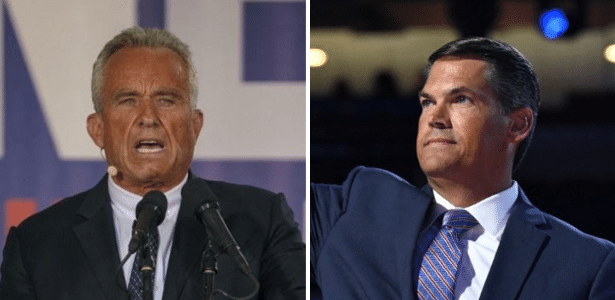




Más historias
¿Qué harán los dos astronautas de Starliner en el espacio hasta ser rescatados en 2025?
PS5 Pro, ¿eres tú? Kojima genera especulaciones con la imagen
El nuevo reactor produce uno de los productos químicos más buscados del mundo.